В Windows 10 есть полезная опция, позволяющая закреплять некоторые элементы в меню Пуск (на начальном экране) для их более удобного запуска. Для этого достаточно кликнуть по такому объекту правой кнопкой мыши и выбрать в контекстном меню пункт. Тем не менее, некоторые пользователи сообщают, что такого пункта меню у них нет. Вернее, он был, но потом пропал после сбоя или другой случившийся неполадки.
Если вам также довелось столкнуться с подобной проблемой, не беда, потому что оный пункт в большинстве случает удаётся восстановить средствами самой системы.
Воспользуемся простой подстройкой реестра. Командой regedit откройте редактор реестра и разверните в левой колонке эту ветку:
HKEY_CURRENT_USER/SOFTWARE/Microsoft/Windows/CurrentVersion/Policies/Explorer
В правой части вы увидите DWORD-параметр с именем NoChangeStartMenu и значением 1. Кликните по нему правой кнопкой мыши и выберите в меню «Удалить».
Этот же параметр необходимо удалить в другом разделе реестра:
HKEY_LOCAL_MACHINE/SOFTWARE/Microsoft/Windows/CurrentVersion/Policies/Explorer
Далее разверните ключ:
HKEY_CURRENT_USER/Software/Policies/Microsoft/Windows/Explorer
Найдите в правой области параметр LockedStartLayout и удалите его.
И наконец, этот же параметр удалите в ключе:
HKEY_LOCAL_MACHINE/SOFTWARE/Policies/Microsoft/Windows/Explorer
Теперь закройте редактор реестра и перезапустите Проводник.
После этих действий пункт «Закрепить на начальном экране» должен будет восстановиться.

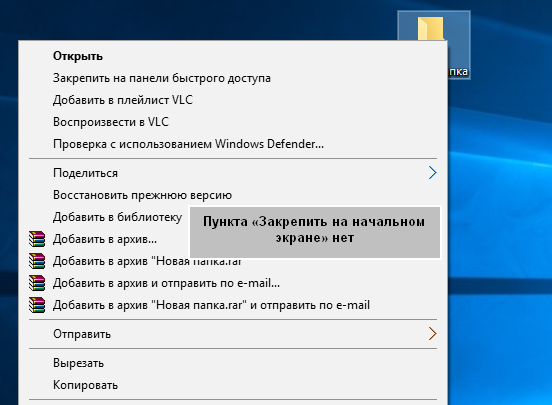
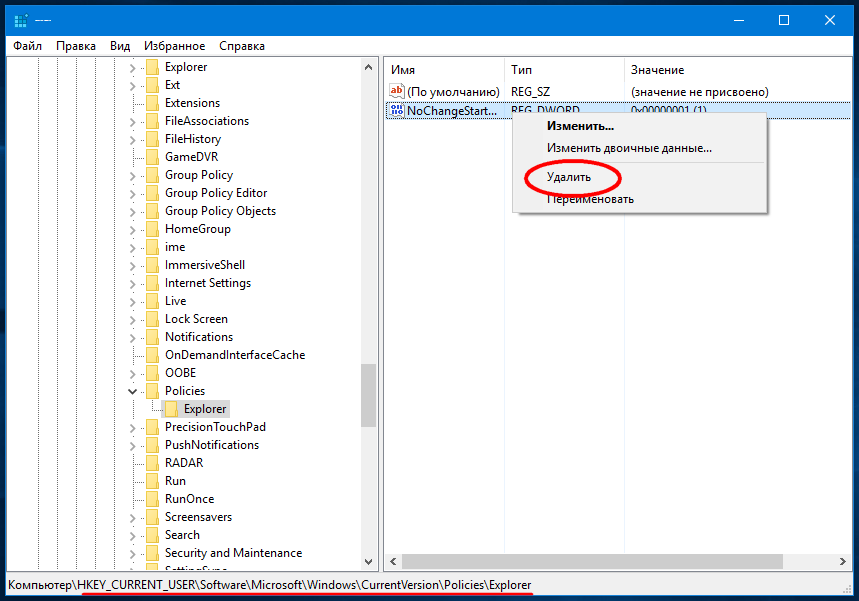
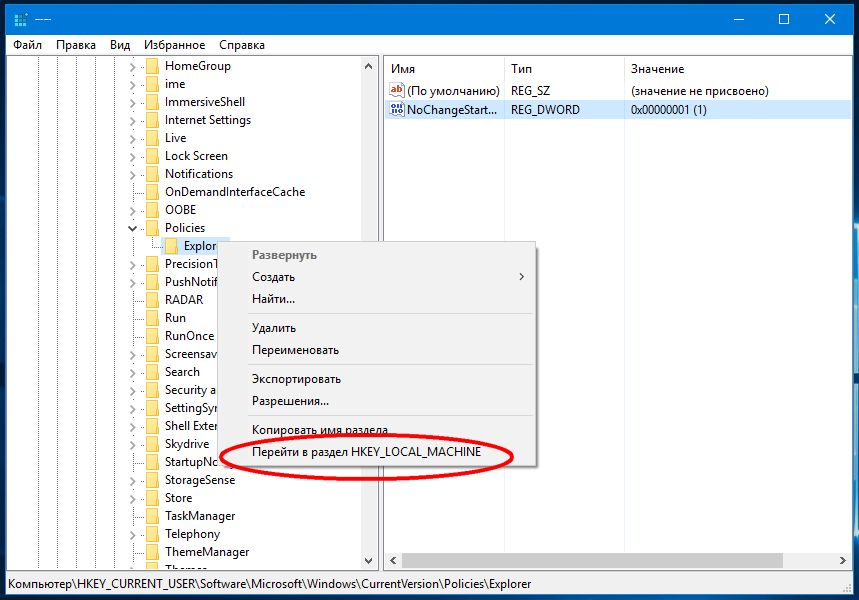
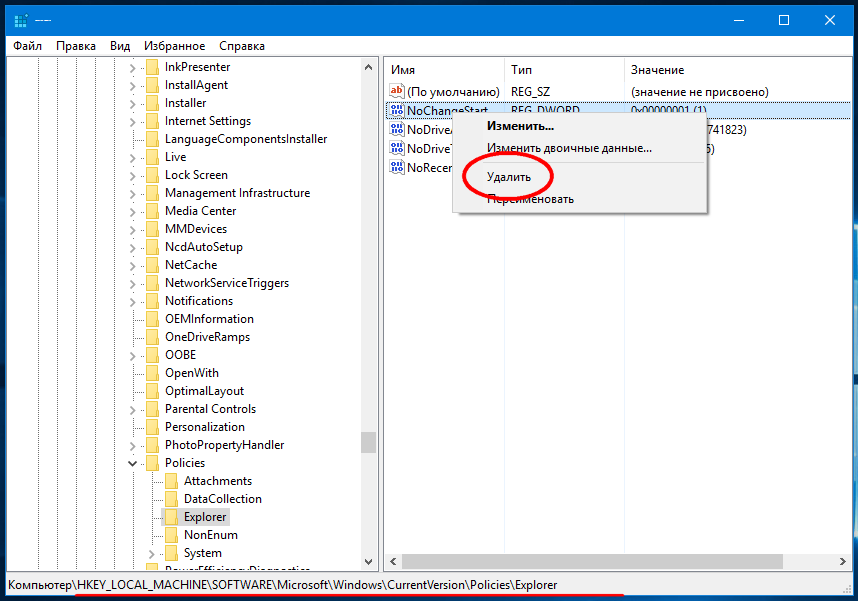
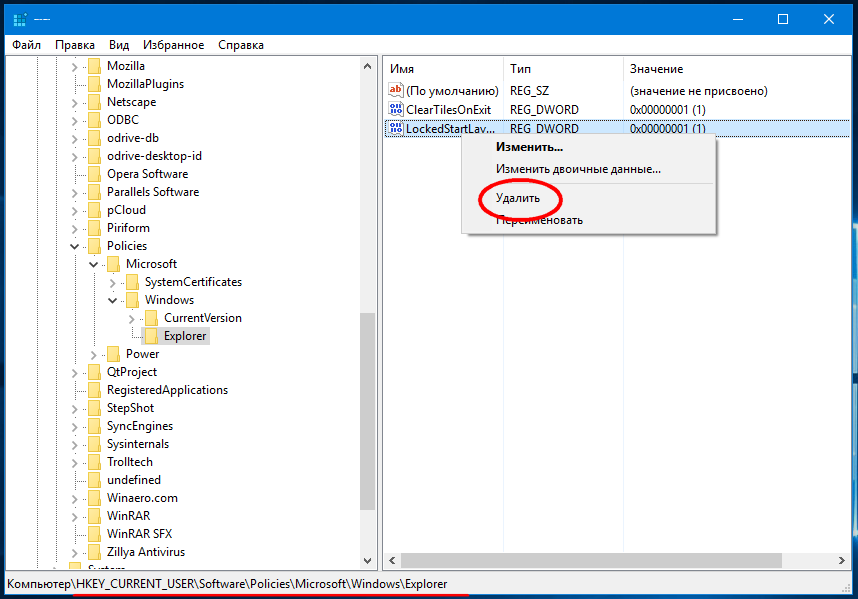
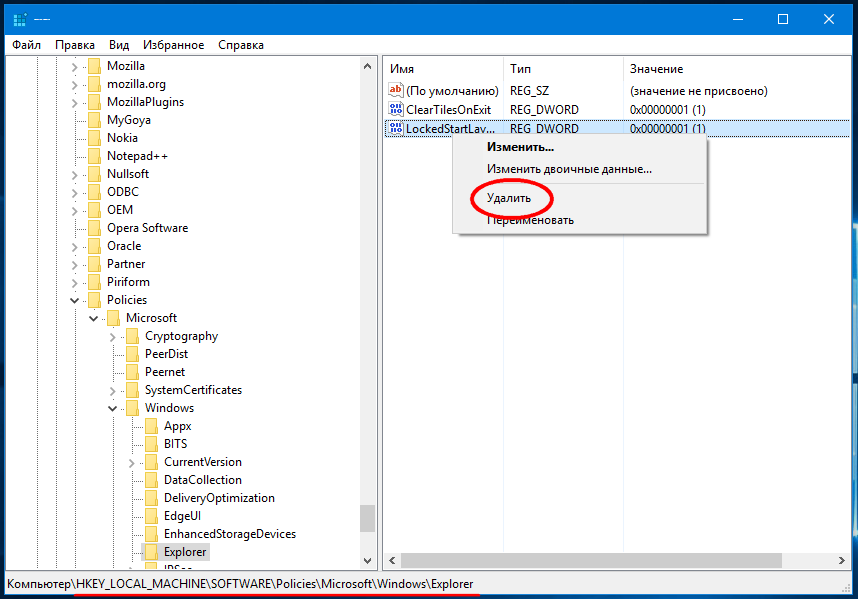
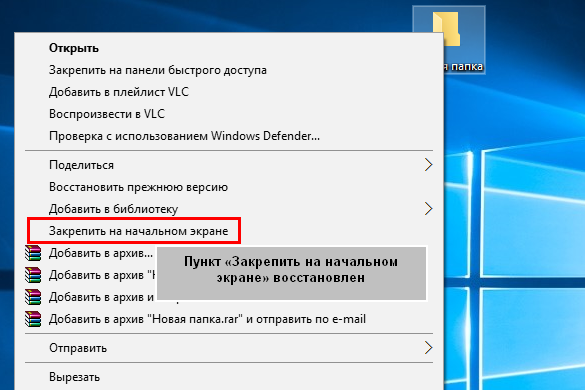



Дмитрий Демченко ИСПРАВЬТЕ:
У вас:1
HKEY_CURRENT_USERSOFTWARE/Microsoft/Windows/CurrentVersion/Policies/Explorer
Должно быть: 1
HKEY_CURRENT_USER/SOFTWARE/Microsoft/Windows/CurrentVersion/Policies/Explorer
Дмитрий Демченко, твоя статья для текущей сборки 1809 Win 10 - НЕ ГОДИТСЯ!
Годится - вот это: https://g-ek.com/kak-zakrepit-lyuboj-fajl-v-menyu-pusk-v-windows-10
Здравствуйте, у меня такая проблема что на пути HKEY_CURRENT_USER/SOFTWARE/Microsoft/Windows/CurrentVersion/Policies/Explorer нету Explorer-а. Что делать?
Здравствуйте, у меня такая проблема что на пути HKEY_CURRENT_USER/SOFTWARE/Microsoft/Windows/CurrentVersion/Policies/Explorer нету Explorer-а. Что делать? Такая же проблема
Вы пишете то чего нет, у меня нет пункта - NoChangeStartMenu